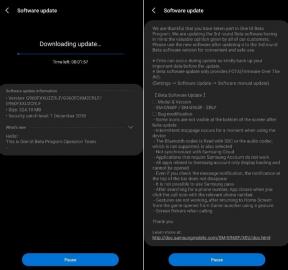Jak naprawić awarię gry Gears Tactics podczas uruchamiania lub losowe zamykanie na komputerze?
Gry / / August 05, 2021
Nowo uruchomiony Gears Tactics to taktyczna gra turowa, która została wydana na platformy Xbox One i Windows. Jest to gra strategiczna o szybkim tempie, która oferuje walkę o przetrwanie, rekrutów i dowodzenie, aby pokonać zło. Poziomy, grafika zapewniają bardzo agresywną i intensywną rozgrywkę. Chociaż użytkownicy Xbox One naprawdę uważają to za bardzo interesujące i wciągające, użytkownicy komputerów z systemem Windows borykają się z wieloma problemami, takimi jak awaria gry Gears Tactics podczas uruchamiania lub losowe zamykanie na komputerze PC. Czy jesteś jednym z nich? Poniżej możesz zastosować wszystkie możliwe obejścia.
Wielu użytkowników komputerów z systemem Windows zaczęło zgłaszać, że gra Gears of Tactics ma poważne problemy, które programiści powinni natychmiast naprawić. Chociaż aktualizacja łatki zawsze zajmuje trochę czasu, lepiej jest starać się rozwiązywać problemy, aby nie musieć długo czekać. Tutaj udostępniliśmy kilka typowych i możliwych przewodników rozwiązywania problemów, które mogą być dla Ciebie pomocne.

Spis treści
-
1 Jak naprawić awarię gry Gears Tactics podczas uruchamiania lub losowe zamykanie na komputerze?
- 1.1 Poprawka 1 - Zaktualizuj sterowniki graficzne:
- 1.2 Poprawka 2 - Ustaw grę tak, aby korzystała z dedykowanego GPU:
- 1.3 Poprawka 3 - Wyłącz Async:
- 1.4 Napraw 4 - Wyłącz pasek gry i nagrywanie w tle:
- 1.5 Poprawka 5 - Zresetuj pamięć podręczną Microsoft Store:
- 1.6 Poprawka 6 - Zaktualizuj system Windows:
- 1.7 Napraw 7-Włącz uprawnienia offline:
- 1.8 Poprawka 8 - Zaktualizuj DirectX:
- 1.9 Poprawka 9 - Zainstaluj ponownie grę:
Jak naprawić awarię gry Gears Tactics podczas uruchamiania lub losowe zamykanie na komputerze?
Jak zawsze, przed uruchomieniem przewodników rozwiązywania problemów zalecamy naszym czytelnikom wykonanie kilku podstawowych kroków w celu zrozumienia, czy problem powoduje jakiś drobny błąd, czy nie. Teraz możesz zapytać, jakiego rodzaju błąd? Cóż, jest kilka podstawowych błędów, które popełnia większość graczy na PC. Przede wszystkim musisz sprawdzić, czy Twoja wersja systemu operacyjnego Windows i sterownik karty graficznej są zaktualizowane, czy nie. Sprawdź wersję DirectX, rozdzielczość ekranu itp. Jeśli nie, nie martw się. Wykonaj poniższe kroki:
Poprawka 1 - Zaktualizuj sterowniki graficzne:
Wejdź na stronę internetową swojego producenta grafiki i poszukaj tam swojego modelu GPU. Pobierz najnowszy widoczny sterownik dla swojego modelu dla środowiska Windows 10. Czasami nieobsługiwane i przestarzałe sterowniki mogą być przyczyną wszystkich Twoich zmartwień.
Więc jeśli masz GPU firmy NVIDIA, to idź ten link i poszukaj swojego modelu tutaj. A jeśli masz procesor graficzny zaprojektowany przez AMD, przejdź do ten link i pobierz sterowniki dla swojego modelu. Zainstaluj sterowniki w systemie, uruchom ponownie komputer, a następnie spróbuj ponownie uruchomić grę. Jeśli znowu się zawiesza, wypróbuj następną poprawkę.
Poprawka 2 - Ustaw grę tak, aby korzystała z dedykowanego GPU:
Nawet jeśli twój komputer ma dedykowaną jednostkę graficzną, czasami niektóre gry domyślnie używają zintegrowanego procesora graficznego firmy Intel. Gears Tactics to wymagająca gra, więc upewnij się, że wybrałeś dedykowany procesor graficzny do tej gry.
Jeśli masz procesor graficzny NVIDIA, to.
- Kliknij prawym przyciskiem myszy pulpit i kliknij panel sterowania NVIDIA.
- Kliknij kartę Zarządzaj ustawieniami, a następnie kliknij ustawienia programu.
- Teraz kliknij Wybierz i zaprogramuj, a pojawi się lista. Z tej listy wybierz plik .exe dla Gears Tactics.
- Teraz kliknij Wybierz preferowany procesor graficzny dla tego programu iz rozwijanej listy wybierz opcję Wysokowydajny procesor NVIDIA.
- Kliknij Zastosuj, a następnie Wyjdź z Panelu sterowania.
Jeśli masz procesor graficzny AMD, to.
- Kliknij prawym przyciskiem myszy pulpit i kliknij Ustawienia AMD Radeon.
- Kliknij System, aw następnym menu kliknij Przełączalna grafika.
- Spowoduje to wyświetlenie aplikacji uruchomionych w systemie lub aplikacji, które ostatnio używały grafiki na komputerze.
- Wybierz aplikację Gears of War, a następnie wybierz tryb wysokiej wydajności z menu rozwijanego wyświetlanego dla trybów przełączanej grafiki.
- Zastosuj zmianę, a następnie zamknij ustawienia AMD Radeon.
Teraz spróbuj ponownie uruchomić grę i zobacz, czy się zawiesiła. Jeśli tak, wypróbuj następną poprawkę.
Poprawka 3 - Wyłącz Async:
Teraz spróbuj wyłączyć Async w grze. Za to,
- Uruchom Gears Tactics.
- Przejdź do opcji i wybierz Zaawansowane wideo.
- Następnie wyłącz komputer Aysnc tutaj.
Teraz spróbuj zagrać w grę i zobacz, czy znowu się zawiesi. Jeśli tak, przejdź do poprawki 4.
Napraw 4 - Wyłącz pasek gry i nagrywanie w tle:
Pasek gry to funkcja systemu Windows, która umożliwia użytkownikom robienie zrzutów ekranu z rozgrywki, a nawet nagrywanie jej, jeśli użytkownik tego chce. Ta funkcja może czasami okazać się zbyt duża dla Gears Tactics. Więc spróbuj teraz wyłączyć tę funkcję. Aby to zrobić,
- Kliknij pasek wyszukiwania w systemie Windows i wyszukaj ustawienia Game Bar. Pojawi się w wynikach, więc po prostu kliknij Otwórz.
- Tutaj wyłącz przełącznik obok opcji Nagrywaj klipy z gry, zrzuty ekranu, transmituj za pomocą paska gry.
- Kliknij Przechwytywanie, a następnie wyłącz przełącznik nagrywania w tle, gdy gram w grę.
- Kliknij Transmisja, a następnie wyłącz opcję Nagrywaj dźwięk podczas transmisji.
- Po prostu wyjdź z tego okna i uruchom grę. Zagraj i zobacz, czy gra nadal się zawiesza. Jeśli tak, po prostu wypróbuj następną poprawkę.
Poprawka 5 - Zresetuj pamięć podręczną Microsoft Store:
Wiele pamięci podręcznej jest pobieranych za pośrednictwem Sklepu Windows. Ten nadmiar pamięci podręcznej może czasami być przeszkodą w rozgrywce w Gears Tactics. Więc wyczyść pamięć podręczną, postępując zgodnie z tą metodą.
- Naciśnij i przytrzymaj Klawisz Windows + R. Otworzy się okno Uruchom. Wpisz wsreset.exe w oknie dialogowym i naciśnij Enter.
- Poczekaj, ponieważ zakończenie procesu resetowania pamięci podręcznej systemu Windows zajmie trochę czasu.
- Gdy to nastąpi, otworzy się Sklep Windows. Zamknij to okno i uruchom ponownie komputer.
- Następnie spróbuj ponownie zagrać w Gears Tactics i zobacz, czy znowu się zawiesi. Jeśli tak, spróbuj naprawić 6.
Poprawka 6 - Zaktualizuj system Windows:
Firma Microsoft publikuje aktualizacje dotyczące błędów zgłaszanych przez użytkowników na całym świecie. Aktualizacja okien może również pomóc w twojej sprawie.
- Naciśnij i przytrzymaj klawisz Windows + I. Otworzy się ustawienia systemu Windows.
- Kliknij Aktualizacje i zabezpieczenia, a następnie wybierz kartę Windows Update po lewej stronie.
- Teraz kliknij Sprawdź aktualizacje, a system Windows automatycznie rozpocznie wyszukiwanie aktualizacji w swojej bazie danych.
- Jeśli znajdzie aktualizację, zostanie ona zainstalowana automatycznie. Jeśli tak się nie stanie, możesz po prostu przejść do następnej poprawki.
- Teraz, jeśli aktualizacja systemu Windows została znaleziona i pobrana, po prostu uruchom ponownie komputer, a zainstaluje wszystkie te aktualizacje.
Po aktualizacji sprawdź, czy gra się zawiesza, czy nie. Jeśli tak, wypróbuj następną poprawkę.
Napraw 7-Włącz uprawnienia offline:
Brak włączonych uprawnień online w sklepie Microsoft Store może czasami powodować awarie Gears Tactics. Aby to włączyć,
- Kliknij przycisk Start i wybierz kafelek Microsoft Store.
- Otwórz menu ustawień sklepu Microsoft, klikając ikonę z trzema kropkami w prawym górnym rogu ekranu i wybierając Ustawienia.
- Przesuń suwak obok pozycji Uprawnienia trybu offline.
Poprawka 8 - Zaktualizuj DirectX:
Aby uzyskać dostęp do sprzętu audio i wideo Twojego Systemu, gry i niektóre aplikacje wymagają najnowszej wersji DirectX zainstalowanej na Twoim komputerze. Jest to bezpłatne oprogramowanie, więc możesz pobrać najnowszą wersję z witryny tutaj lub pobierz instalator DirectX z tutaj.
Po zakończeniu pobierania zainstaluj go na swoim komputerze i sprawdź, czy problem z awarią nadal występuje w grze Gears Tactics. Jeśli tak, wypróbuj ostatnią kolejną poprawkę.
Poprawka 9 - Zainstaluj ponownie grę:
Jeśli żadna z powyższych metod nie zadziałała, po prostu spróbuj ponownie zainstalować grę od nowa. Aby odinstalować grę, po prostu kliknij przycisk Start> Ustawienia> Aplikacje. Spowoduje to wyświetlenie wszystkich zainstalowanych w systemie. Kliknij Gears Tactics i kliknij opcję Odinstaluj.
Po zakończeniu procesu dezinstalacji przejdź do sklepu Microsoft, wyszukaj grę, pobierz ją i zainstaluj ponownie.
Miejmy nadzieję, że jedna z wyżej wymienionych poprawek zadziała. Skomentuj poniżej, jeśli masz jakiekolwiek pytania dotyczące którejkolwiek z wyżej wymienionych poprawek. Sprawdź także nasze inne artykuły na temat iPhone'a, Androida, gier i innych podobnych sekcji, aby uzyskać więcej takich aktualizacji.
Subodh uwielbia pisać treści, niezależnie od tego, czy dotyczą one technologii, czy innych. Po roku pisania na blogu technicznym staje się tym pasjonatem. Uwielbia grać w gry i słuchać muzyki. Oprócz blogowania uzależnia się od kompilacji komputerów do gier i wycieków smartfonów.